TubeMate para PC: guía completa para descargar vídeos y alternativas
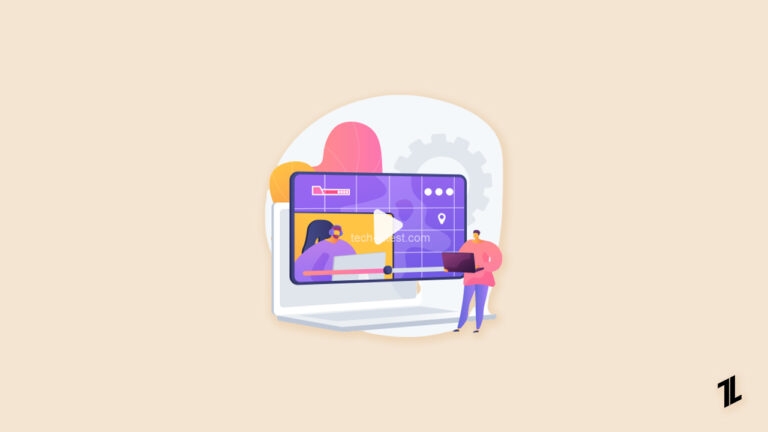
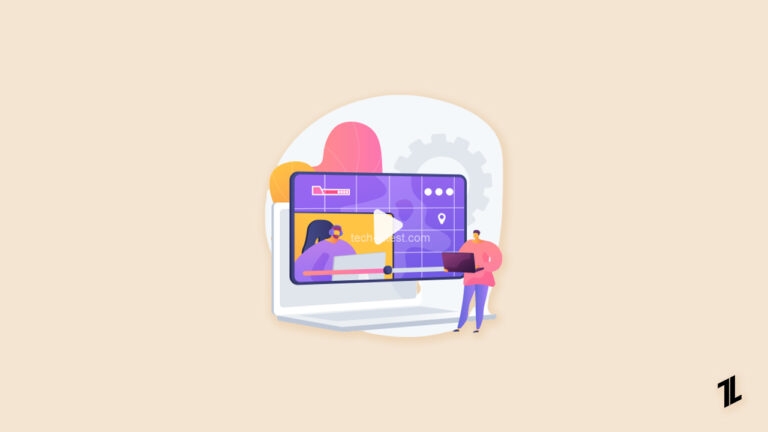
Importante: descargar contenidos protegidos por derechos de autor puede infringir las condiciones del servicio de la plataforma y la ley local. Usa herramientas de descarga solo para contenido con permiso explícito o contenido de libre uso.
¿Qué es TubeMate y por qué no tiene versión para PC?
TubeMate es una aplicación desarrollada para Android que facilita la descarga de vídeos desde plataformas de compartición (por ejemplo YouTube, Facebook, Instagram). No existe una versión oficial nativa para Windows o macOS. Google retiró la aplicación de Google Play por conflictos con las políticas de derechos de autor de plataformas como YouTube. Por ello, la forma más común de ejecutar TubeMate en un equipo de sobremesa es emular Android.
Definición rápida: emulador Android — software que recrea un entorno Android sobre Windows o macOS para ejecutar aplicaciones diseñadas para móviles.
TL;DR técnico y escenarios de uso
- Si quieres descargar vídeos ocasionalmente y evitas contenidos con derechos, usa alternativas web seguras (por ejemplo SaveAs.video).
- Si necesitas la funcionalidad completa de TubeMate (conversión a MP3, múltiples resoluciones, control de descargas), instala un emulador y la APK verificada.
- Para uso profesional o distribuido en una organización, evalúa riesgos legales y de seguridad; considera soluciones empresariales con licencias.
Requisitos previos y buenas prácticas antes de instalar
Antes de instalar TubeMate en PC mediante un emulador, sigue estas recomendaciones:
- Verifica la fuente del APK. Descarga desde el sitio oficial indicado por el desarrollador (por ejemplo https://tubemate.net/) y comprueba la integridad si se dispone de sumas de control.
- Mantén el sistema operativo actualizado (Windows Update o macOS Software Update).
- Instala y actualiza un antivirus/antimalware confiable; escanea el APK antes de abrirlo.
- Crea un punto de restauración (Windows) o una copia de seguridad del sistema por si necesitas revertir cambios.
- Lee los permisos que solicita la aplicación dentro del emulador: evita conceder acceso innecesario a contactos, SMS o servicios críticos.
Importante: no uses tutoriales que ofrezcan versiones “mod” con funciones desbloqueadas si no confías en la fuente; suelen incluir adware o malware.
¿Es legal usar TubeMate para descargar vídeos?
Legalidad: depende del contenido y de la jurisdicción. Descargar vídeos para uso personal no siempre es ilegal, pero muchos servicios (YouTube, Instagram) prohíben la descarga fuera de sus funciones oficiales. Descargar material con derechos de autor para redistribución o uso comercial sin permiso puede ser delito. Consulta la legislación local y los términos de servicio de la plataforma.
Nota: esta guía no sustituye asesoría legal.
Cómo instalar TubeMate en PC mediante emulador
A continuación se describen tres emuladores populares y los pasos detallados. Adapta los pasos si usas macOS o versiones específicas del emulador.
1) Instalar TubeMate con BlueStacks
- Descarga la APK desde la web oficial: https://tubemate.net/ (comprueba la versión y la fecha).
- Descarga BlueStacks desde: https://www.bluestacks.com/download.html
- Ejecuta el instalador de BlueStacks (.exe en Windows) y sigue el asistente.
- Inicia BlueStacks y completa el primer arranque (puede pedir una cuenta Google para acceder al Play Store, aunque no es obligatorio para instalar una APK).
- Arrastra el archivo TubeMate.apk sobre la ventana de BlueStacks o usa la opción ‘Instalar APK’ dentro del emulador.
- Abre TubeMate dentro de BlueStacks, concede solo los permisos necesarios y realiza una descarga de prueba con contenido libre o propio.
Consejos de seguridad: realiza la primera descarga con antivirus activo y no proporciones credenciales dentro de aplicaciones de terceros salvo que sea imprescindible.
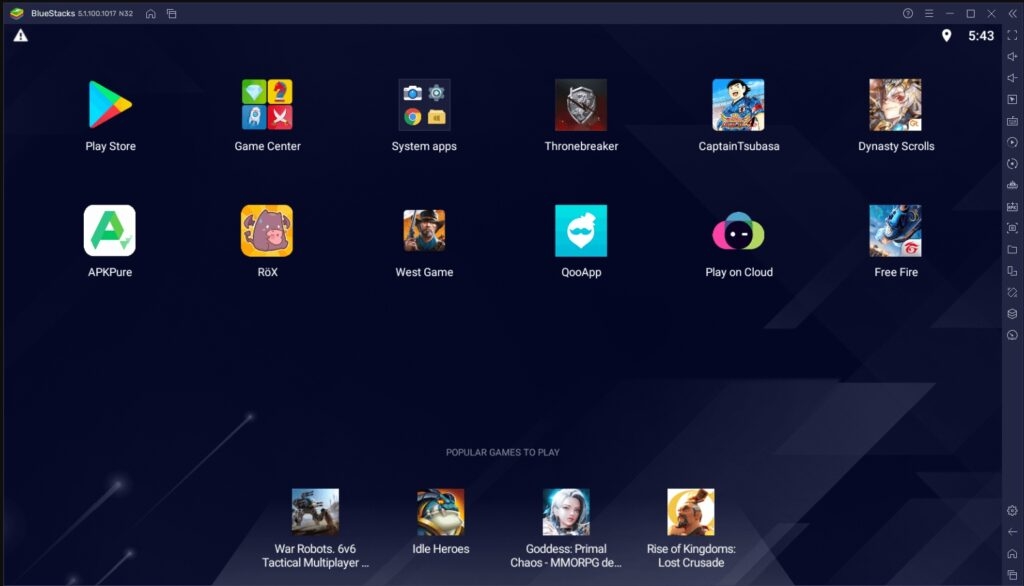
2) Instalar TubeMate con Nox Player
- Descarga Nox Player desde su web oficial y el archivo TubeMate desde tubemate.net.
- Instala Nox siguiendo el instalador y las instrucciones del asistente.
- Arrastra TubeMate.apk a la ventana del emulador o usa el gestor de APK de Nox.
- Si usas macOS, el instalador y la compatibilidad pueden variar: descarga la versión para Mac desde la web de Nox específica para macOS.
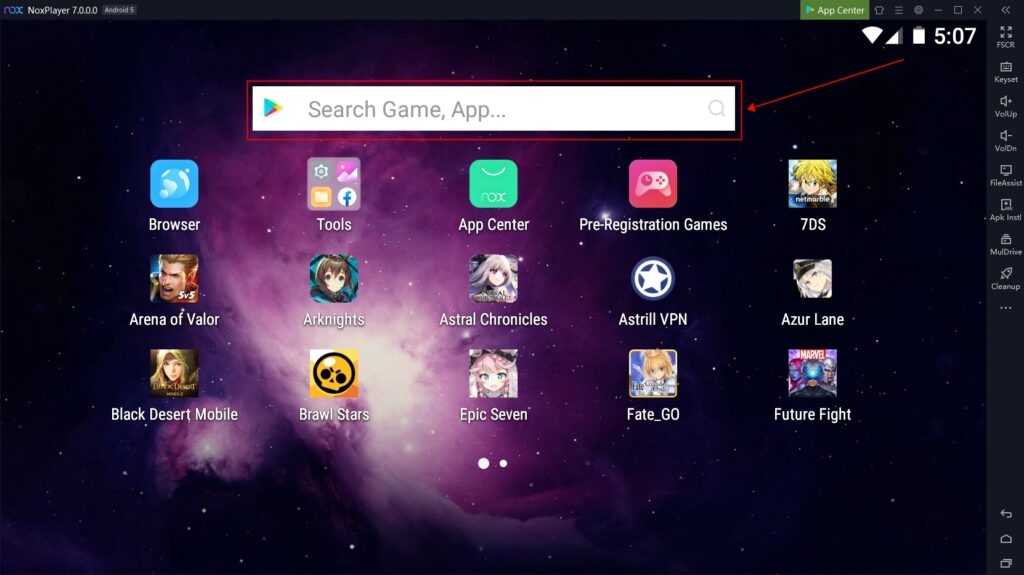
3) Instalar TubeMate con LDPlayer
- Descarga LDPlayer desde: https://www.ldplayer.net/ y la APK de TubeMate desde el sitio oficial.
- Ejecuta el instalador de LDPlayer y sigue los pasos de instalación.
- Dentro de LDPlayer, utiliza la función para instalar APK y selecciona TubeMate.apk.
- Inicia TubeMate desde la pantalla del emulador y prueba la descarga de un vídeo de ejemplo.
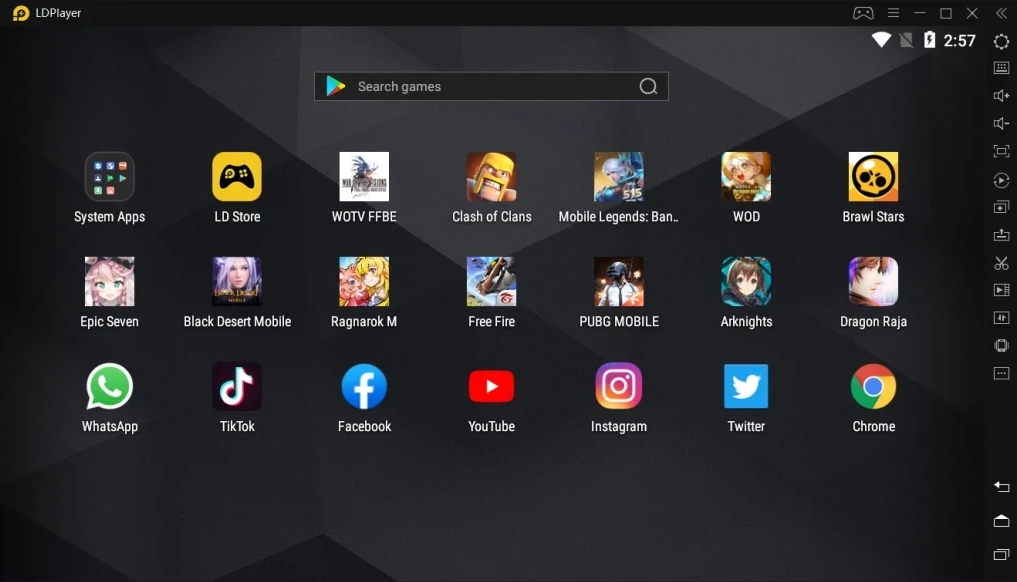
Cómo usar TubeMate dentro del emulador: pasos prácticos
- Abre TubeMate en el emulador.
- Usa el buscador integrado para localizar el vídeo (por ejemplo, una URL de YouTube o la búsqueda interna).
- Selecciona el vídeo y toca el botón de descarga.
- Elige formato y resolución (MP4, MP3, 1080p, 720p, etc.).
- Monitorea la descarga: TubeMate suele mostrar velocidad, progreso y un historial de descargas.
- Abre el archivo desde la carpeta virtual del emulador o transfiérelo al disco real del PC mediante la función de compartir/exportar del emulador.
Consejo: para transferir ficheros fuera del emulador, usa la función ‘Import/Export’ o comparte mediante una carpeta sincronizada entre emulador y sistema host.
Características principales de TubeMate (explicadas)
- Conversor multimedia: permite convertir vídeo a audio (MP3) sin necesidad de herramientas externas. Esto es útil para extraer bandas sonoras cuando la licencia lo permite.
- Descarga desde múltiples fuentes: además de YouTube, soporta Facebook, Instagram, Dailymotion, Vimeo y otros sitios compatibles. La lista exacta puede variar por versión.
- Aceleración multi-hilo: utiliza varios hilos de descarga para aumentar la velocidad. En la práctica, la mejora depende de la conexión y del servidor de origen.
- Reproductor integrado: reproduce vídeos dentro de la app mientras se descargan o una vez completadas las descargas.
- Pausa y reanudación: ofrece control sobre descargas interrumpidas y reanuda cuando la conexión vuelve.
- Descargas en segundo plano: puede seguir descargando mientras el emulador está en segundo plano (dependiendo de la configuración del sistema operativo y del emulador).
- Opciones de resolución: soporta descargas desde resoluciones estándar hasta opciones altas (1080p, 2K, 4K y superiores) cuando el origen ofrece esos tamaños.
Limitaciones comunes: diferencias en la calidad de visualización dentro del emulador, posibles problemas con códecs o compatibilidad de hardware, y la dependencia del emulador para funcionar en PC.
Riesgos de seguridad y privacidad
- Privacidad: evita aplicaciones que soliciten permisos innecesarios. TubeMate puede solicitar acceso al almacenamiento para guardar archivos; eso es razonable. Evita conceder acceso a contactos o SMS.
- Telemetría y datos compartidos: según versiones y fuentes modificadas, la app puede enviar datos de diagnóstico o parámetros del dispositivo a servidores externos. Revisa la política de privacidad disponible en la web del desarrollador.
- Malware en APKs no oficiales: descargas de terceros pueden incluir adware o malware; por eso es crítico verificar la fuente.
Recomendación de mitigación: usa una cuenta limitada para emuladores, desactiva cuentas personales dentro del emulador y configura permisos manualmente.
Alternativas a TubeMate para PC y por qué elegir cada una
A continuación hay un listado ampliado con pros, contras y casos de uso apropiados.
Addoncrop YouTube Video Downloader (extensión)
- Pros: integra opciones de descarga directamente en la web de YouTube (cuando está disponible), ofrece múltiples resoluciones y formatos (incluido MP3).
- Contras: es una extensión no disponible en tiendas oficiales de navegadores; requiere instalación manual y permisos elevados en el navegador.
- Mejor para: usuarios que descargan desde escritorio de forma directa y no quieren emular.
Website: https://addoncrop.com/v12/youtube-downloader/
SaveAs.video (web)
- Pros: servicio ligero basado en web, no necesita instalación, admite múltiples plataformas (Facebook, Instagram, Twitter).
- Contras: depende de la disponibilidad del servicio y puede tener límites en la calidad máxima según el origen.
- Mejor para: descargas esporádicas y usuarios que prefieren no instalar nada.
Website: https://saveas.video/
atube Catcher (aplicación de Windows)
- Pros: aplicación nativa de Windows que soporta más de 100 sitios, incluye capturador de pantalla (grabación de escritorio) y conversor a MP3.
- Contras: interfaz anticuada y requiere instalación de componentes adicionales; verificar disponibilidad de actualizaciones.
- Mejor para: usuarios de Windows que necesiten grabación local y descargas masivas.
Website: https://www.atube.me/
Otras alternativas a considerar
- JDownloader (gestor de descargas con complementos para varios sitios).
- yt-dlp / youtube-dl (herramientas de línea de comandos para usuarios avanzados con soporte amplio y opciones de scripting).
- Servicios SaaS pagos para empresas con licencias de contenido.
Matriz comparativa rápida
| Herramienta | Instalación | Fuentes soportadas | Formatos | Nivel de riesgo | Mejor uso |
|---|---|---|---|---|---|
| TubeMate (emulado) | APK + emulador | YouTube, Facebook, Instagram, + | MP4, MP3 | Medio (APK) | Funcionalidad móvil completa |
| Addoncrop | Extensión | YouTube | MP4, MP3 | Medio (fuera de tienda) | Integración directa en navegador |
| SaveAs.video | Web | Múltiples | MP4, MP3 | Bajo (web) | Descargas rápidas sin instalar |
| atube Catcher | Windows | +100 sitios | MP4, MP3 | Medio | Grabación de escritorio y descargas |
| yt-dlp / youtube-dl | CLI | Muy amplio | MP4, MP3, otros | Bajo (open source) | Automatización y scripting |
Nota: la columna ‘Nivel de riesgo’ es cualitativa y depende de la fuente, la versión y las prácticas del usuario.
Decisión rápida: ¿debo usar emulador o alternativa web? (Diagrama)
flowchart TD
A[Necesito descargar vídeos] --> B{¿Quiero instalar software?}
B -->|No| C[Usar servicio web 'SaveAs.video']
B -->|Sí| D{Necesitas funciones avanzadas?}
D -->|No| E[Usar atube Catcher o Addoncrop]
D -->|Sí| F{Prefieres GUI o CLI}
F -->|GUI| G[Instalar emulador + TubeMate]
F -->|CLI| H[Usar yt-dlp / youtube-dl]
C --> I[Verificar términos y descargar]
E --> I
G --> I
H --> IListas de verificación por rol
Creador de contenido:
- Verificar licencias de material a reutilizar.
- Preferir herramientas nativas o SaaS con acuerdos de licencia.
- Mantener copias de seguridad de materiales originales.
Estudiante/investigador:
- Usar descargas solo para material con permiso o para clases privadas.
- Citar fuentes y conservar metadata.
- Evitar redistribución pública sin licencia.
Administrador de TI:
- Restringir instalaciones de APK no verificadas en equipos corporativos.
- Probar herramientas en entornos aislados.
- Mantener políticas de software aprobado y procedimientos de registro.
Pruebas y criterios de aceptación (qué comprobar después de la instalación)
- Instalación exitosa: la app se abre dentro del emulador y lista archivos locales.
- Descarga de prueba: descargar un vídeo propio o dominio público en 720p y comprobar integridad del archivo.
- Conversión: convertir el vídeo a MP3 y reproducir el audio.
- Transferencia: exportar el archivo del emulador al almacenamiento del PC y reproducirlo en un reproductor local.
- Seguridad: el antivirus no detecta amenazas durante la instalación y la ejecución.
Solución de problemas comunes
- El APK no se instala: comprueba la compatibilidad del emulador y que el archivo no esté corrupto; vuelve a descargar y escanea con antivirus.
- Descargas lentas: cierra otras aplicaciones que consuman ancho de banda, usa una conexión por cable si es posible, o ajusta el número de hilos en ajustes del emulador.
- Vídeo no reproducible: comprueba codecs en el emulador o exporta a PC y prueba con VLC.
- Emulador consume demasiados recursos: reduce la resolución del emulador, asigna menos CPU/RAM desde la configuración del emulador, o cierra procesos innecesarios.
Seguridad avanzada y endurecimiento
- Ejecuta emuladores con cuentas no privilegiadas y separadas de cuentas personales.
- Restringe el acceso a carpetas compartidas entre emulador y host.
- Habilita sandboxing si el emulador lo soporta y limita permisos de red a lo necesario.
- Monitorea tráfico saliente para detectar comunicaciones a servidores desconocidos.
Consideraciones de privacidad y cumplimiento (GDPR y similares)
Si manejas datos personales (por ejemplo, descargas que contienen información personal), aplica las siguientes medidas:
- No almacenes datos personales de terceros sin consentimiento.
- Si eres responsable de datos personales, documenta la base legal para cualquier procesamiento.
- Evita subir material sensible a servicios de terceros sin acuerdos de tratamiento de datos.
Nota: este apartado no es asesoría legal; consulta con un responsable de cumplimiento si trabajas con datos personales.
Cuándo TubeMate no es la mejor opción (contrajemplos)
- Si buscas una solución nativa de escritorio para Windows con soporte oficial, TubeMate no es adecuada.
- Para automatización en servidores o despliegues sin GUI, las herramientas CLI como yt-dlp son preferibles.
- Si la política corporativa prohíbe instalar emuladores o APKs externos, el uso de TubeMate queda descartado.
Preguntas frecuentes actualizadas
¿Cómo se instala TubeMate en PC?
Se instala ejecutando TubeMate.apk dentro de un emulador Android (BlueStacks, Nox, LDPlayer). No existe una versión nativa para PC.
¿TubeMate es gratuito?
Sí, la versión oficial de TubeMate se distribuye sin coste, aunque el modelo de negocio y la disponibilidad pueden variar. Atención a versiones no oficiales y servicios de pago de terceros.
¿TubeMate fue retirado de Google Play por seguridad?
Google retiró la app por incumplir políticas relacionadas con derechos de autor y descargas desde servicios que lo prohíben. Esto no implica necesariamente que la app sea maliciosa, pero sí que su distribución en Play Store fue bloqueada.
¿TubeMate recoge datos personales?
Las prácticas de telemetría dependen de la versión. Evita versiones modificadas y revisa la política de privacidad del sitio oficial. Configura los permisos de la app dentro del emulador para limitar el acceso a datos.
Resumen y recomendaciones finales
- TubeMate funciona en PC solo mediante emulación de Android.
- Verifica siempre la fuente del APK, usa antivirus y evita versiones “modificadas” no verificadas.
- Para uso frecuente, valora alternativas: herramientas nativas (atube Catcher), servicios web (SaveAs.video) o soluciones CLI (yt-dlp) según tu nivel técnico y necesidades.
- Desde el punto de vista legal y de cumplimiento, utiliza estas herramientas con responsabilidad y respeta los derechos de autor.
Si necesitas, puedo ofrecerte un checklist personalizado según tu sistema operativo (Windows 10/11, macOS Ventura) y el escenario de uso (descargas personales, trabajo académico, producción de vídeo). Deja tu sistema operativo y propósito y preparo los pasos exactos y los comandos recomendados.
Lecturas relacionadas
- [Full Guide] How To Download InShot for PC?
- How to Install FaceApp Online on PC?
- Top 5 Best Android Emulators for Windows (2023)
Nota final: este artículo describe procedimientos de instalación y evaluación. No promueve la infracción de derechos de autor ni la instalación de software de procedencia dudosa. Usa estas herramientas de forma legal y responsable.
Materiales similares

Podman en Debian 11: instalación y uso
Apt-pinning en Debian: guía práctica

OptiScaler: inyectar FSR 4 en casi cualquier juego
Dansguardian + Squid NTLM en Debian Etch

Arreglar error de instalación Android en SD
